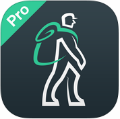墨迹天气如何删除多余城市
墨迹天气是一款备受欢迎的天气预报应用,它提供了准确、及时的天气信息,方便用户了解所在城市的天气状况。然而,有时我们可能会添加一些不必要的城市到应用中,导致界面显得杂乱无章。本文将详细介绍如何在墨迹天气中删除多余的城市,让你的天气应用更加简洁明了。
方法一:通过编辑城市功能删除
1. 打开墨迹天气应用:

首先,确保你的手机上已经安装了墨迹天气应用,并且已经打开。
2. 进入编辑城市界面:
在墨迹天气的主界面下方,找到并点击“编辑城市”按钮。这个按钮通常位于城市列表的下方,点击后会进入编辑模式。
3. 选择要删除的城市:
在编辑城市界面中,你会看到所有已经添加的城市。找到你想要删除的城市,并点击它前面的红色减号(-)按钮。
4. 确认删除:
点击红色减号后,会在该城市旁边出现一个“删除”字样。点击“删除”字样,即可确认删除该城市。
5. 保存更改:
完成删除操作后,别忘了点击界面上方的“保存”或“完成”按钮,以保存你的更改。
方法二:通过城市列表长按删除
1. 打开墨迹天气应用:
同样,首先确保你已经打开了墨迹天气应用。
2. 进入城市列表:
在墨迹天气的主界面,找到并点击左上角的按钮,进入城市列表界面。
3. 长按要删除的城市:
在城市列表中,找到你想要删除的城市,并用手指长按它。长按后,会在城市名左边出现一个符号(通常是圆形或方形)。
4. 点击删除选项:
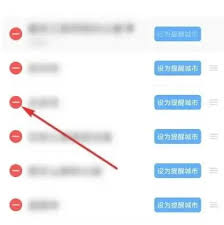
点击要删除的城市左边的符号后,右侧会出现一个“删除”选项。点击“删除”选项,即可确认删除该城市。
5. 完成设置:
删除城市后,点击右上角的“√”按钮,以完成设置并保存更改。
注意事项
- 确认删除:在删除城市之前,请确保你已经确认要删除的城市,因为一旦删除,将无法恢复。
- 保存更改:无论是通过编辑城市功能还是城市列表长按删除,都需要在最后保存更改,以确保删除操作生效。
- 备份数据:虽然删除城市是一个简单的操作,但为了避免意外情况导致数据丢失,建议你在进行任何删除操作之前备份相关数据。
通过以上两种方法,你可以轻松地在墨迹天气中删除多余的城市,让你的天气应用更加简洁明了。希望这篇文章能够帮助到你!